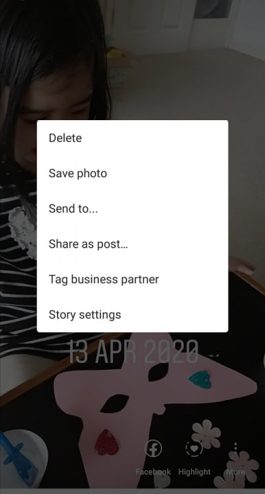Instagram هو أحد أشهر منصات التواصل الاجتماعي التي تتيح للمستخدمين مشاركة الصور ومقاطع الفيديو مع أصدقائهم ومتابعيهم. لتعزيز رضا المستخدم ، يضيف Instagram باستمرار ميزات جديدة ورائعة تجعل التطبيق أكثر متعة وإثارة للاهتمام. في عام 2016 ، أطلق Instagram نسخته الخاصة من Stories ، على غرار عنصر مماثل في Snapchat.
تتيح لك Instagram Stories مشاركة العديد من الصور ومقاطع الفيديو لتوثيق يومك ، سواء كنت في مغامرة أو مجرد استرخاء. يمكن مشاهدة هذه القصص من قبل متابعيك في غضون 24 ساعة ؛ وبعد ذلك ، يتم حفظها في أرشيفك. يتم تحميل الصور ومقاطع الفيديو الموجودة في قصصك بشكل منفصل عن منشورات Instagram الخاصة بك.

إنشاء قصص Instagram
تستمر قصص Instagram لمدة 24 ساعة (على الرغم من أنه يمكنك إبرازها للاحتفاظ بها لفترة أطول) ويمكن مشاهدتها من قبل العالم أو من قبل متابعيك فقط ، اعتمادًا على إعدادات الخصوصية الخاصة بك. بالنسبة للحسابات الخاصة ، يمكن فقط لمتابعيك مشاهدة قصتك ؛ على الحسابات العامة ، من ناحية أخرى ، يمكن للجميع مشاهدة قصصك.
يعد إنشاء قصص Instagram أمرًا بسيطًا للغاية.
الخطوة 1
افتح Instagram وحدد رمز "قصتك" في الزاوية العلوية اليسرى من الشاشة الرئيسية.

الخطوة 2
التقط صورة أو مقطع فيديو باستخدام الكاميرا وقم بتحريره وإضافة المؤثرات والفلاتر والملصقات حسب الرغبة. يمكنك أيضًا اختيار صورة أو مقطع فيديو من معرض هاتفك وتحميله.

الخطوه 3
بمجرد أن تشعر بالرضا ، انقر على رمز "قصتك" في الزاوية اليسرى السفلية من الشاشة الرئيسية.

بعد إنشاء قصتك ، سترى صورة ملفك الشخصي تظهر في الجزء العلوي من موجز الأخبار. حدده للوصول إلى إبداعاتك في أي وقت أثناء بثه المباشر. بعد 24 ساعة ، ستختفي قصتك تلقائيًا ؛ على الرغم من أنه لا يزال بإمكانك العثور عليه في أرشيف Instagram الخاص بك أو تنزيله على هاتفك لحفظه.

إضافة صور جديدة إلى قصص Instagram
بعد إضافة أول قصة لك على Instagram لهذا اليوم ، قد ترغب في إنشاء المزيد. يمكنك إضافة العديد من الصور ومقاطع الفيديو كما تريد.
لإضافة صور جديدة إلى قصة من معرض الصور الخاص بك:
الخطوة 1
اضغط على أيقونة الكاميرا على الجانب الأيسر من شاشتك ، أو ببساطة اسحب شاشتك إلى اليمين.

الخطوة 2
التقط صورتك الجديدة أو مقطع فيديو جديد ، أو اسحب الكاميرا لأعلى للوصول إلى المعرض.

الخطوه 3
قم بتحرير الصورة حسب الحاجة.

الخطوة 4
اضغط على أيقونة "قصتك" في الجزء السفلي الأيسر من الشاشة لإضافة الصورة أو الفيديو إلى قصتك.

لعرض قصصك مرة أخرى ، انقر على صورة ملفك الشخصي في أعلى اليسار مع الكلمات "قصتك" مرة أخرى. عند تشغيل قصتك ، سترى شريطين رماديين في الأعلى يشيران إلى كل صورة من صورك / مقاطع الفيديو الخاصة بك.

يمكنك تكرار نفس الخطوات إذا كنت تريد إضافة المزيد من الصور ومقاطع الفيديو إلى Instagram Story.
إضافة صور إلى قصتك
لحسن الحظ ، فإن إضافة الصور ومقاطع الفيديو إلى قصة Instagram الخاصة بك أمر سهل. لإضافة محتوى ، اتبع هذه الخطوات لإضافة صور إلى قصة سبق لك نشرها:
الخطوة 1
افتح تطبيق Instagram وابق على الصفحة الرئيسية. حدد موقع قصتك في الزاوية العلوية اليسرى واضغط مطولاً على الرمز الدائري.

الخطوة 2
اختر "إضافة إلى قصتك" في النافذة المنبثقة.

الخطوه 3
حدد الصورة (الصور) التي ترغب في إضافتها وانقر على "إرسال إلى" تمامًا كما تفعل عادةً. ستظهر الصورة الجديدة في قصتك.

أين تظهر قصتي على Instagram؟
بمجرد تحميل قصصك على Instagram ، ستظهر في هذه الأماكن:
- في الجزء العلوي من الخلاصة: سترى صورة ملفك الشخصي مع الأشخاص الذين تتابعهم.
- في ملفك الشخصي: ستظهر حلقة ملونة حول صورة ملفك الشخصي ، ويمكن للأشخاص النقر عليها للكشف عن قصتك.
- في خلاصتك بجوار المنشور الذي تشاركه: ستظهر حلقة ملونة حول صورة ملفك الشخصي عند مشاركة منشور ؛ يمكن للأشخاص النقر فوق هذا لعرض قصتك.
- في صندوق الوارد المباشر: في صندوق الوارد الخاص بك على Instagram Direct ، ستظهر حلقة ملونة حول صورة ملفك الشخصي. يمكن لأصدقائك النقر فوق هذا لعرض قصصك.
حذف صورة أو مقطع فيديو من Instagram Story
فقط في حالة إضافة الصورة الخاطئة إلى قصة Instagram الخاصة بك ، أو إذا غيرت رأيك بشأنها ، يمكنك دائمًا حذفها من قصتك. إليك الطريقة:
- افتح قصتك.
- حدد رمز المزيد (ثلاث نقاط) في أسفل يمين الشاشة.
- ثم اضغط على حذف.
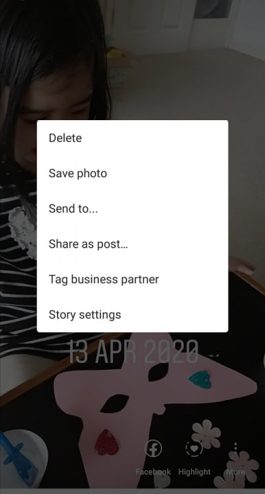
ما الذي يمكنك فعله أيضًا بعد نشر قصتك؟
بصرف النظر عن مجرد إضافة المزيد إلى قصتك ، فإن Instagram يحد من قدرتك على إجراء تعديلات بمجرد إرسالها إلى جميع أصدقائك أو نشرها. إذا كنت ترغب في إجراء تعديلات على عوامل التصفية أو إضافة نص ، فستواجه بعض الصعوبة. لسوء الحظ ، ستحتاج إلى إعادة تحميل قصتك.
ولكن ، إذا كنت تريد أن تستمر قصتك إلى الأبد ، فيمكنك إضافتها إلى أبرز الأحداث الخاصة بك. ستستمر ميزة Highlight in Instagram إلى الأبد في ملفك الشخصي (أو على الأقل حتى تقوم بحذفها).
أسئلة مكررة
سواء كنت خبيرًا في Instagram أو مبتدئًا ، فقد سمعنا أسئلتك! فيما يلي بعض الإجابات على الأسئلة التي طرحها قرائنا حول Instagram!
هل يمكنك إضافة صور إلى منشور Instagram؟
للاسف لا. يختلف منشور Instagram عن Instagram Story. الأول هو عنصر دائم في حساب Instagram الخاص بك حتى تقوم بحذفه ، ولكنه لا يحتوي أيضًا على نفس الخيارات التي توفرها القصة للتحرير والتحديث. بمجرد نشر منشور Instagram عادي ، لن يكون هناك الكثير من الخيارات لتعديل أو إضافة المحتوى. u003cbru003eu003cbru003e سيكون عليك حذف المنشور بالكامل وتحميله مرة أخرى.
هل يمكنك إضافة محتوى إلى Instagram Highlights؟
نعم ، يمكنك u003ca href = u0022 // social.techjunkie.com / create-instagram-updates / u0022u003eedit وإضافة محتوى إلى Highlightsu003c / au003e. تعتبر النقاط البارزة خيارًا دائمًا لعرض قصتك في ملفك الشخصي. إذا كنت ترغب في إضافة المزيد من المحتوى ، فيمكنك زيارة صفحة ملفك الشخصي والنقر على التمييز الموجود أسفل الزر "تحرير الملف الشخصي".
كيف يمكنني إضافة صور متعددة إلى Instagram Story الخاص بي؟
عادة ما تكون القصص عبارة عن قصاصات قصيرة مع مقطع فيديو أو صورة واحدة فقط. أحد الخيارات هو استخدام ميزة تسجيل شاشة هاتفك للتمرير عبر صور متعددة وتحميل الفيديو. لكي يبدو هذا جيدًا ، قد تحتاج إلى إنشاء ألبوم على هاتفك فقط لتلك الصور التي تريد تحميلها في قصتك ، ولكن أيضًا ضع في اعتبارك طول الفيديو. u003cbru003eu003cbru003e الخيار الآخر هو تعيين صورة كخلفية واستخدم إحدى ملصقات Snapchat التي تسمح لك بتحميل المزيد من الصور. عند نشر صورتك أو التقاطها أو تحديدها واسحب لأعلى من الأسفل للوصول إلى الملصقات.
Instagram Stories هي ميزة أنيقة للتطبيق تجعله أكثر تشويقًا. تعد الطبيعة المحدودة زمنيًا لها فائدة وعقدة للنظام ولكنها تجبرك على أن تكون مبدعًا بسرعة. وهذا يعني أيضًا أنك لست مضطرًا إلى التمرير خلال أسابيع من القصص الأخرى للوصول إلى الأحدث.